- Лентата на задачите в Windows 10 е напълно адаптивна по отношение на външния вид, местоположението, размера и др.
- В тази статия ще видим как да показваме датата в лентата на задачите в малки икони, тъй като това е много популярна тема сред потребителите.
- За да научите повече за лентата на задачите на Windows 10, разгледайте нашите статии в нашатаРаздел на лентата на задачите на Windows 10за още полезни ръководства.
- НашитеЦентър с инструкциивключва още съвети и трикове за всичко, което бихте искали да знаете за вашия компютър. Вижте сега!

Този софтуер ще поддържа драйверите ви работещи, като по този начин ви предпазва от често срещани компютърни грешки и отказ на хардуер. Проверете всичките си драйвери сега в 3 лесни стъпки:
- Изтеглете DriverFix (проверен файл за изтегляне).
- Щракнете Започни сканиране за да намерите всички проблемни драйвери.
- Щракнете Актуализиране на драйвери за да получите нови версии и да избегнете неизправност в системата.
- DriverFix е изтеглен от 0 читатели този месец.
Променяли сте някои неща на компютъра си, може би дори, инсталирали сте чисто копие на вашия Windows 10 и сега искате да имате таблото, показващо всички основни неща в лентата на задачите.
В лента на задачите, можете да уредите да видите датата и часа, системните икони и програмите, работещи във фонов режим.
Лентата на задачите може да се персонализира според вашите нужди, така че да можете да управлявате календара си и да имате достъп до любимите си приложения, всички от едно място. Можете да промените размера му, външен вид, местоположение на екрана и комбинирайте бутони заедно.
Сега, що се отнася до предпочитанията, различните потребители искат различни опции - някои харесват по-чист работен плот, други искат всичко удобно.
И докато можете да скриете лентата на задачите, темата за промяна на ширината на лентата на задачите и размера на иконите или показаните детайли все още е много актуална.
Как мога да покажа датата в системната област в малки икони?
- Щракнете с десния бутон на мишката някъде в лентата на задачите.
- От менюто изберете Настройки на лентата на задачите.
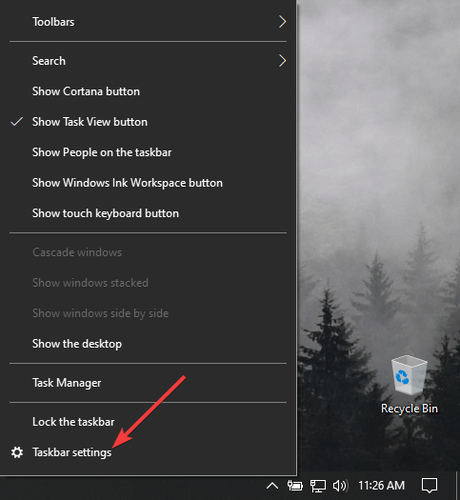
- Потърсете в прозорците с настройки Използвайте малки бутони на лентата на задачите.
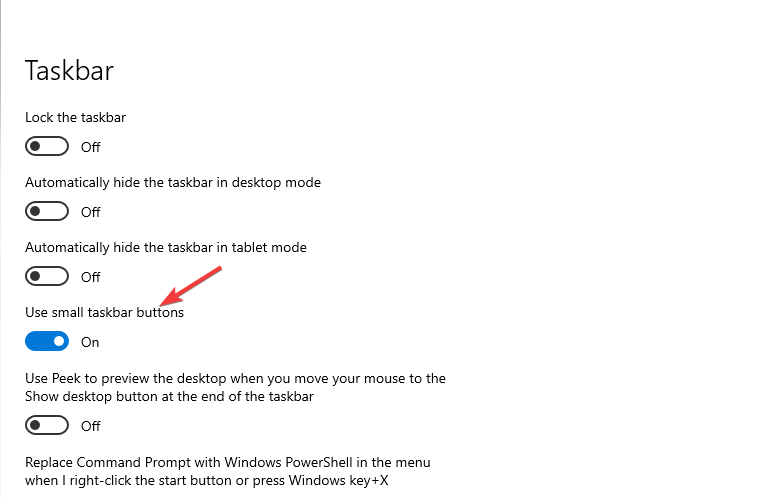
- Проверете опцията и иконите на лентата на задачите автоматично ще се променят на малки. Това действие е разбираемо неотменимо. И докато сте в менюто с настройки на лентата на задачите, можете също така да се огледате и да коригирате други функции, както искате.
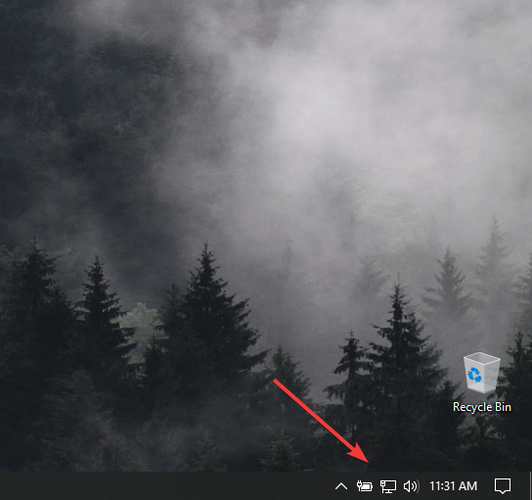
След като направите това, можете да заключите лентата на задачите отново, за да сте сигурни, че случайно няма да промените нещо.
Обърнете внимание, че с помощта на тази опция вече няма да можете да виждате датата, но задържането на мишката с течение на времето ще покаже датата. Като кликнете върху него, можете да отворите календара.
Надяваме се, че това ръководство се е оказало полезно във вашата ситуация и че сте успели да персонализирате начина, по който изглежда вашият работен плот в Windows 10.
Ако имате някакви полезни препоръки за персонализиране на лентата на задачите, не се колебайте да използвате раздела за коментари по-долу.
често задавани въпроси
Използвай Автоматично скриване на лентата на задачите в режим на настолен компютър функция в настройките на лентата на задачите. Ако имате проблеми с лентата на задачите, разгледайте нашата Лентата на задачите не работи ръководство.
В Windows 10 можете персонализирайте външния вид на лентата на задачите и функции, като влезете в лентата на задачите Настройки меню.
По подразбиране лентата на задачите трябва да се вижда на вашия работен плот. Ако не е, разберете как да възстановите лентата на задачите в Windows 10.
